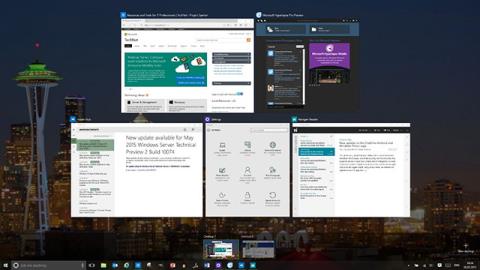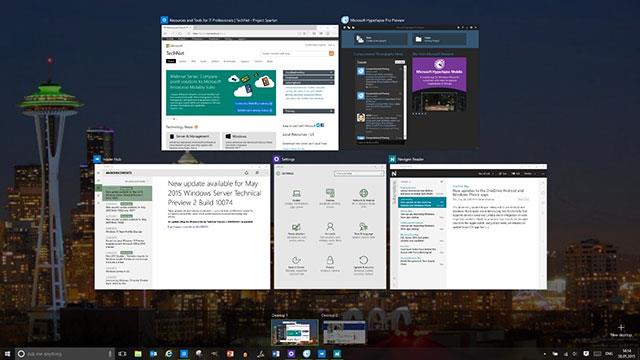„Windows“ turi daug sparčiųjų klavišų ir išlaiko juos vienodus įvairiose versijose. Nesvarbu, ar naudojate „Windows XP“, „Windows 7“ ar „Windows 10“, pagrindiniai klavišų deriniai išlieka tie patys. Pavyzdžiui, Ctrl + C norėdami kopijuoti, Alt + F4 išjungti langą arba Alt + Tab, kad perjungtumėte atidarytus langus...
Tačiau naudojant „Windows 10“, kai kurie spartieji klavišai pasikeitė. Naudodami „Microsoft Edge“ ar programas parduotuvėje galite suprasti, kad klavišas F11 neveikia. Senesnėse darbalaukio programose šis klavišas padės atidaryti visą ekraną, paslėpti aukščiau esančią užduočių juostą ir pavadinimo juostą, kad darbo aplinka būtų tikslesnė.
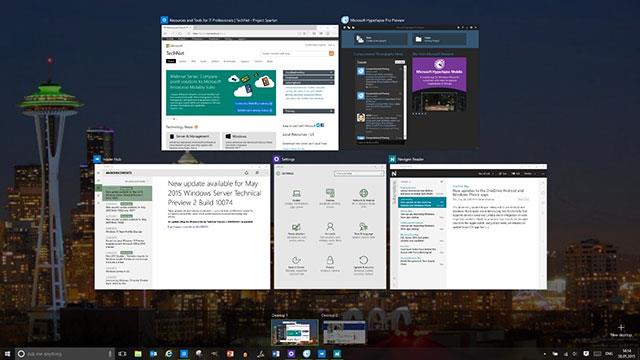
Spartieji klavišai padeda greičiau atlikti užduotis
Geros naujienos yra tai, kad šiuolaikinės programos vis dar palaiko visą ekraną sistemoje „Windows“, tereikia naudoti kitą spartųjį klavišą. Vietoj F11 paspauskite Windows + Shift + Enter klavišų kombinaciją, kad perjungtumėte "Store" programą į viso ekrano režimą.
Ši operacija yra nepatogesnė nei F11 klavišo paspaudimas ir neaišku, kodėl Microsoft ją taip pakeitė. Galbūt F11 naudojamas kitoms programos funkcijoms, nors naudojant Edge naršyklę tai neturi jokios įtakos.